Ao iniciar seu computador, em vez da área de trabalho habitual, você se depara com a mensagem de erro “disco rígido não detectado” no Windows. Mesmo que seu PC esteja funcionando, esse erro pode interromper seu fluxo de trabalho e causar transtornos.
Embora esses erros geralmente estejam relacionados a problemas de hardware, outras causas menores também podem estar envolvidas. Felizmente, existem várias soluções que podem ajudar. Vamos explorar as diferentes maneiras de corrigir os problemas de detecção de disco rígido no Windows.
1. Remova Discos Rígidos Externos Recém-Conectados
Se você conectou recentemente um novo disco rígido externo, ele pode ser a causa do problema. O erro de detecção do disco rígido no Windows pode ser desencadeado por essa conexão. Embora conectar dispositivos externos seja comum, isso pode levar a falhas no disco rígido devido a incompatibilidade, conflitos de drivers ou problemas de hardware.
Nesse caso, recomendamos desconectar o disco rígido externo e conectá-lo novamente mais tarde. Se o disco rígido funcionar após a remoção da unidade externa, isso indica um problema com o próprio disco externo.
2. Verifique a Conexão do Hardware

Assim como qualquer sistema técnico, as conexões de hardware do seu PC podem falhar. No caso do seu disco rígido, um cabo solto ou uma porta defeituosa podem causar uma conexão inadequada. Portanto, verifique todas as conexões do disco rígido, certificando-se de que tudo esteja devidamente encaixado.
3. Altere a Formatação da Unidade para NTFS
O sistema de formatação NTFS é o preferido para computadores Windows. Problemas podem surgir se o PC estiver usando uma formatação diferente. Nesse caso, formatar o disco rígido para NTFS pode resolver o erro “disco rígido não detectado”.
O Windows também pode operar com sistemas de arquivos exFat ou FAT32, embora com algumas limitações. Se você estiver usando um desses sistemas de arquivos, não deverá enfrentar dificuldades técnicas.
4. Atualize o Driver do Windows
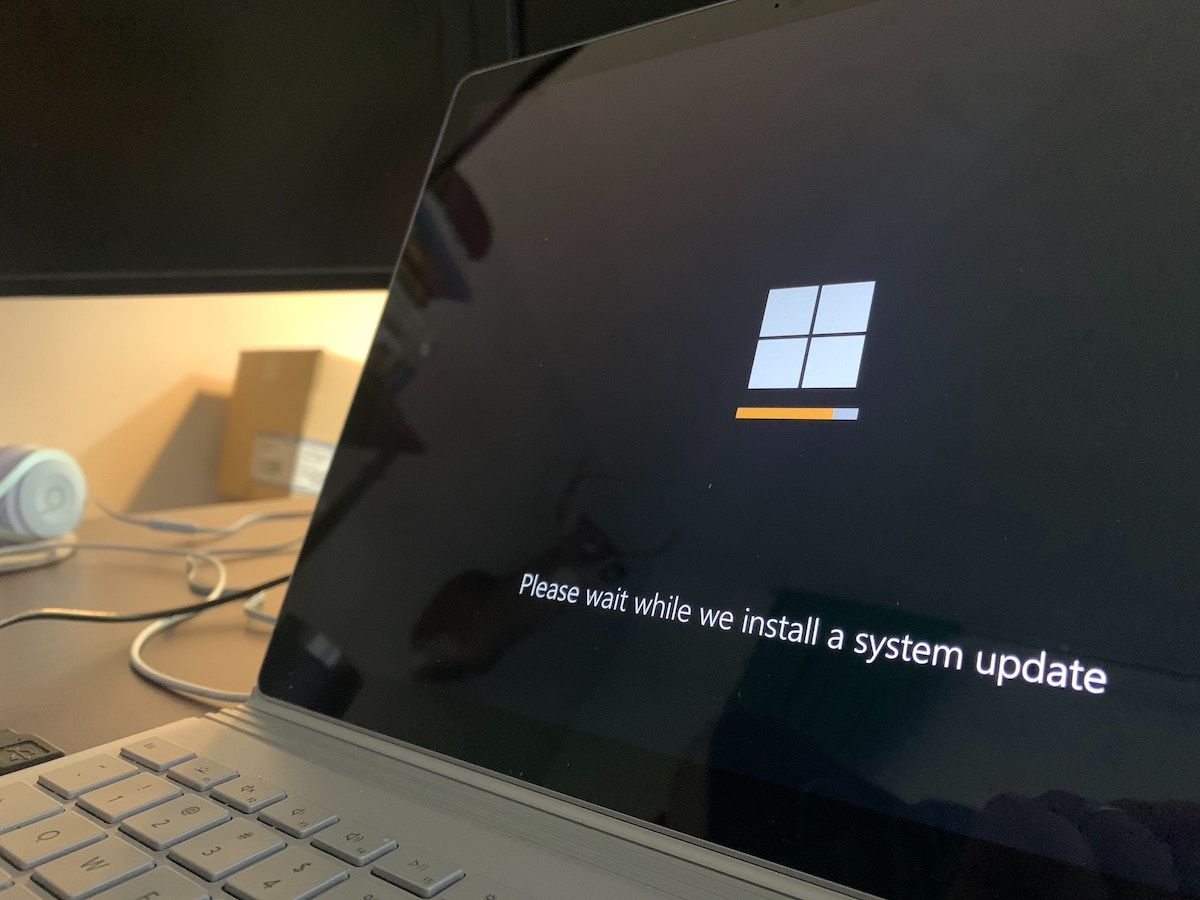
A maioria dos discos rígidos não exige softwares específicos, pois o sistema operacional os reconhece automaticamente. No entanto, drivers podem ser necessários para tipos específicos de discos, como os controladores SATA. Se houver problemas com esses drivers, erros de detecção de unidade podem ocorrer. Reinstalar ou atualizar o driver do disco no Windows pode ser uma solução.
A placa-mãe do PC também precisa de um driver para funcionar corretamente. Verifique os drivers da placa-mãe também, enquanto realiza as outras verificações.
5. Verifique se Há Erros de Disco no Seu PC
Erros de disco podem surgir por diversos motivos, como setores defeituosos, corrupção no sistema de arquivos ou problemas de hardware. Realizar uma verificação rápida do CHKDSK pode ajudar a corrigir esses erros. Para fazer isso, consulte o tutorial de como executar o CHKDSK no Windows.
Após a verificação, reinicie o PC para aplicar as alterações e veja se o erro persiste. A ferramenta Gerenciamento de Disco permite administrar todas as configurações relacionadas ao disco rígido, incluindo a criação, exclusão e ajustes de partições.
Essa ferramenta também pode ser usada para resolver o erro “disco rígido não detectado”. Veja como:
- Vá para a barra de pesquisa do menu Iniciar, digite “executar” e selecione a melhor correspondência.
- Na caixa de diálogo Executar, digite “diskmgmt.msc” e pressione Enter.
O Gerenciamento de Disco será aberto, mostrando todos os discos rígidos conectados ao seu PC.
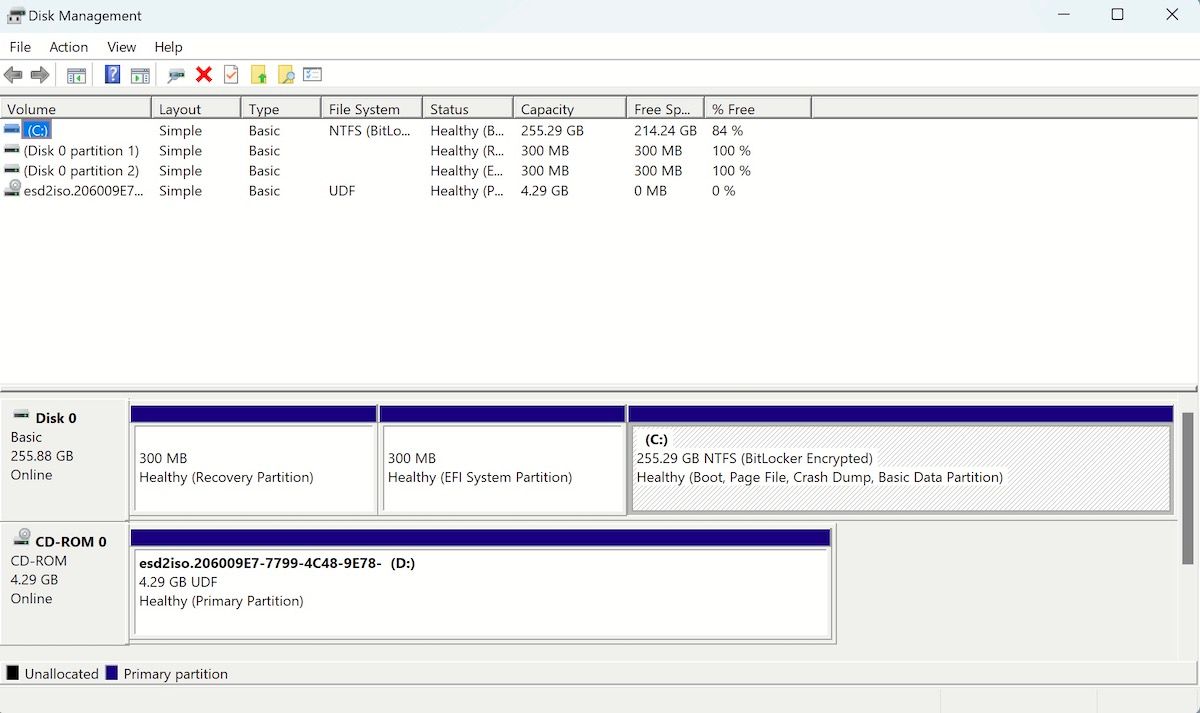
Se o(s) disco(s) rígido(s) estiver(em) visível(s), você pode tentar alocar uma partição completa ou formatar uma partição existente. Vamos analisar ambas as opções.
Alocando a Partição ‘Não Alocada’ (Volume)
Os discos rígidos geralmente dividem seu armazenamento em partes menores chamadas partições. Para que um disco rígido funcione corretamente, é necessário alocar espaço em disco para as partições. Se não houver espaço alocado, problemas como “disco rígido não detectado” podem ocorrer. Para alocar espaço, siga estas etapas:
- Clique com o botão direito na região não alocada do disco (ela terá uma marcação preta).
- Selecione “Novo Volume Simples” e clique em Avançar para prosseguir no assistente.
- Configure o tamanho da alocação ou use o padrão e clique em Avançar.
- Siga as instruções na tela e selecione “Não formatar este volume”. Clique em Avançar.
Clique em “Concluir” para finalizar e verifique se o erro persiste.
Formatando uma Partição Alocada
Esta opção deve ser usada com cautela, pois todos os dados da unidade selecionada serão perdidos. Para formatar, clique com o botão direito na partição e escolha “Formatar”. Na caixa de diálogo “Formatar”, clique em OK para iniciar o processo.
Siga as instruções na tela e a partição será limpa em alguns minutos. Se o erro de detecção do disco rígido foi causado por uma partição corrompida, ele deve desaparecer após a formatação.
Resolvendo Problemas de Detecção de Disco Rígido no Windows
Na maioria dos casos, um dos métodos acima resolverá os problemas de detecção do disco rígido. Siga as etapas com atenção e você deverá estar pronto em questão de minutos.
Se nenhuma das soluções funcionar, pode ser necessário procurar ajuda profissional. Visite um centro técnico ou loja de serviços para verificar seu disco rígido ou PC.